Како користити СкиДриве за даљинско преузимање било које датотеке са вашег рачунара
Мисцелланеа / / February 12, 2022
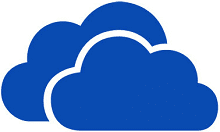
Складиштење у облаку је дефинитивно један од најбољих начина за приступ вашим датотекама, без потребе да их физички носите, одакле год да се налазите и кад год желите. Они неприметно остају синхронизовани и доследни на свим вашим машинама. А када је у питању
Небеска вожња
, имате све привилегије да
приступити и мењати своје документе
(попут МС Оффице докумената, који се претежно користе широм света) у покрету.
Али шта се дешава ако заборавите да гурнете важну датотеку у СкиДриве фолдер а касније (када та машина није доступна) схватите да треба одмах да радите на њој? Немате друге опције осим да се вратите на машину и извучете ту датотеку. Међутим, није увек тачно; јер СкиДриве има ову невероватну особину која вам омогућава на даљинупреузимајте датотеке са својих рачунара чак и ако се већ не синхронизују. Да, то значи било који фајл.
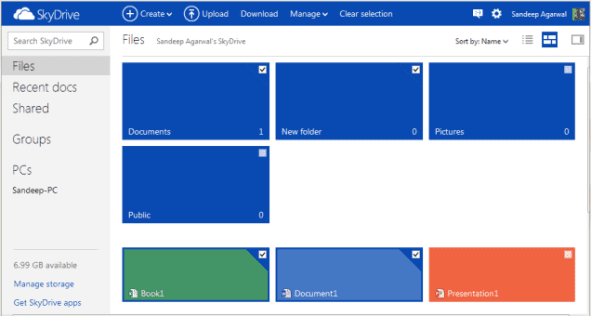
Данас ћемо видети како се то може урадити, а ево корака које морате пратити. Постоје три важне тачке које треба напоменути пре него што почнете: -
- Морате бити повезан на интернет на неком уређају тако да можете да приступите веб интерфејсу СкиДриве-а.
- Рачунар са којег желите да преузмете датотеке мора бити подигнут и мора имати СкиДриве је активан и активан на свој рачун.
- Такође морате осигурати да Гроуп Полици подешавања нису против дељења датотека.
Корак 1: Пријавите се на Оутлоок.цом и пређите на одељак СкиДриве. Или се директно пријавите на СкиДриве.цом.
Корак 2: У левом окну видећете листу рачунара који су тренутно повезани и активни на вашем налогу. Кликните на рачунар на ком желите да приступите датотеци.
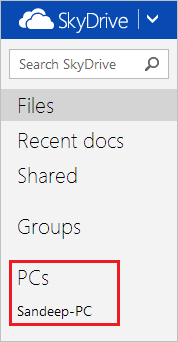
Корак 3: Бићете преусмерени на страницу која чита Безбедоносна провера. Кликните на везу за Пријавите се са сигурносним кодом.
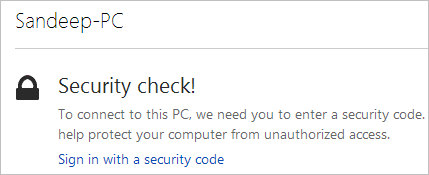
4. корак: Нумерички код ће бити послат на вашу секундарну адресу е-поште (она која ради као сигурносна резервна копија за овај налог). Пријавите се на тај налог, копирајте примљени код и налепите га у оквир за текст као што је приказано на слици испод (1234567).
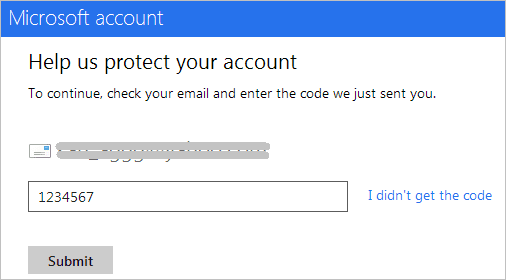
5. корак: У тренутку када ти прихвати код (и ако је тачан) СкиДриве ће добити и приказати садржај вашег рачунара (Фаворити, библиотеке и партиционисане диск јединице).
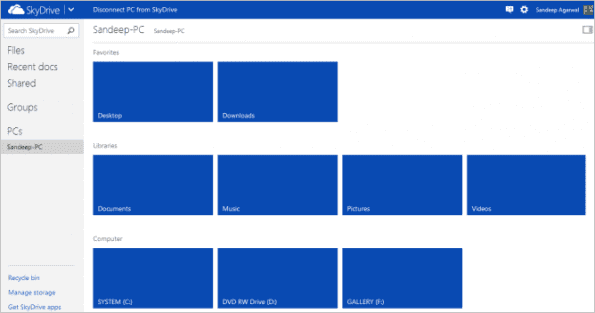
6. корак: Идите до листног чвора док не дођете до потребне датотеке. Када сте тамо, кликните десним тастером миша на њега и изаберите или желите Преузимање то тренутној машини или Отпремите на СкиДриве.

Надам се да разумете разлику између ове две акције. Отпремите на СкиДриве ће одмах почети да синхронизује датотеку на свим уређајима Преузимање само чини доступном локалну копију.
Белешка: Можете да користите Мац за преузимање датотека које се налазе на рачунару који користи Виндовс, али не можете да преузмете датотеке које се налазе на Мац-у.
Закључак
Нисам баш сигуран да ли друге услуге складиштења у облаку као што су Дропбок и Гоогле Дриве нуде нешто слично. Можда тамо процес није тако лак и директан као са СкиДриве-ом. Ова сјајна карактеристика даљинског преузимања важних датотека које сте пропустили да превучете у фасциклу у облаку свакако даје СкиДриве предност у односу на конкуренцију.
Последњи пут ажурирано 3. фебруара 2022
Горњи чланак може садржати партнерске везе које помажу у подршци Гуидинг Тецх. Међутим, то не утиче на наш уреднички интегритет. Садржај остаје непристрасан и аутентичан.



